2023-07-11 232
首先,单击工具栏【文件】下的【工具】,在下拉菜单下选择【选项】,如下图所示:
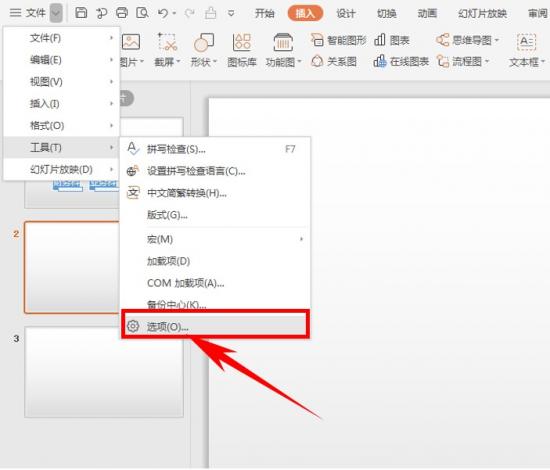
弹出选项的对话框,在左下角选择【备份中心】,位置如下图所示:
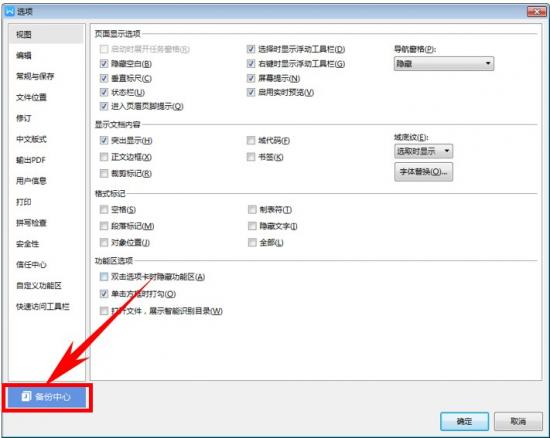
弹出备份中心的对话框,单击左下角的设置,如下图所示:
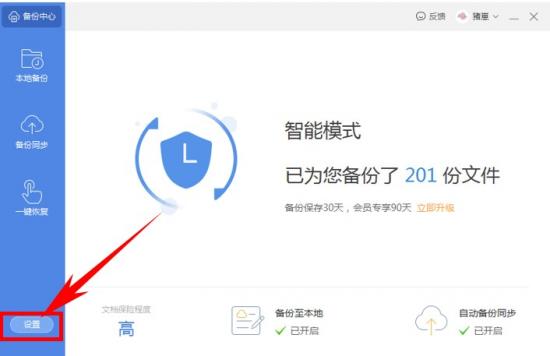
弹出设置的选项页面,单击定时备份,可以自定义选择时间间隔,如10分钟或5分钟,时间最长不超过12小时,这样PPT演示文稿会隔指定时间进行自动保存操作,如下图所示:
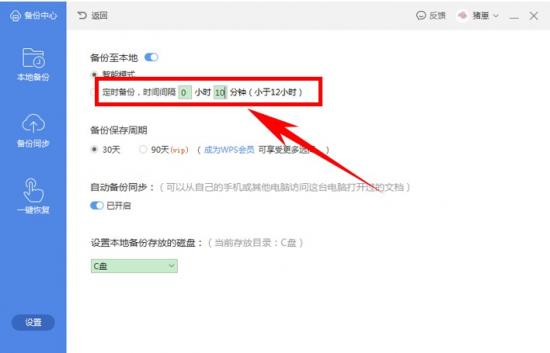
那么,在PPT演示文稿当中,如何为PPT设置定时保存的方法,是不是非常简单呢,你学会了吗?
原文链接:https://000nw.com/13265.html
=========================================
https://000nw.com/ 为 “电脑技术吧” 唯一官方服务平台,请勿相信其他任何渠道。
系统教程 2023-07-23
电脑技术 2023-07-23
应用技巧 2023-07-23
系统教程 2023-07-23
系统教程 2023-07-23
软件办公 2023-07-11
软件办公 2023-07-11
软件办公 2023-07-12
软件办公 2023-07-12
软件办公 2023-07-12
扫码二维码
获取最新动态
